A depuração permite que os desenvolvedores vejam passo a passo como o código funciona, como os valores das variáveis mudam, como os objetos são criados e destruídos, etc.
Quando uma página da Web é executada pela primeira vez, o Visual Studio exibirá uma caixa de prompt perguntando se a depuração precisa ser habilitada:
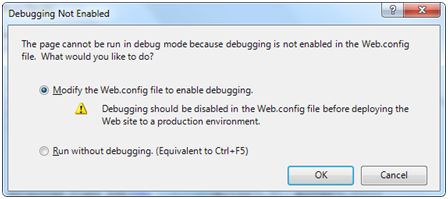
Quando a depuração estiver habilitada, as seguintes linhas de código aparecerão no arquivo web.config:
<system.web> <compilation debug="true"> <assemblies> ............ </assemblies> </compilation> </system.web>
A barra de ferramentas Depuração fornecerá todas as ferramentas necessárias para depuração:

Os pontos de interrupção especificam que o programa deve parar de ser executado imediatamente após a execução da linha de código especificada durante o tempo de execução, para que o código possa ser testado e várias tarefas de depuração possam ser concluídas, como observar alterações nos valores das variáveis, depuração de código em uma única etapa e salta para métodos de função dentro e fora, etc. Defina um ponto de interrupção clicando com o botão direito no código e selecionando Inserir um ponto de interrupção. Em seguida aparecerá um ponto vermelho à esquerda e a linha de código ficará destacada, conforme mostra a figura:

Depois de executar esse código, você observará o comportamento do ponto de interrupção.
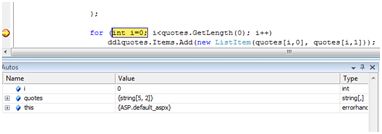
Neste estágio, você pode percorrer o código e observar o processo em execução e os valores das variáveis, propriedades, objetos, etc.
Se precisar modificar as propriedades do ponto de interrupção, você pode clicar com o botão direito na marca do ponto de interrupção e encontrá-la no menu "Propriedades":
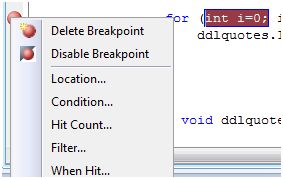
A caixa de diálogo de localização exibe a localização do arquivo, bem como o número de linhas e caracteres do código selecionado. O menu de condições permite inserir uma expressão válida para avaliar se o programa atingiu um ponto de interrupção:
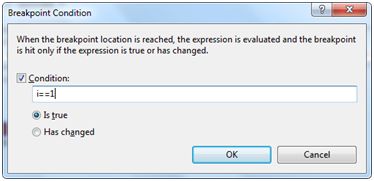
O menu Hit Count exibe uma caixa de diálogo mostrando o número de vezes que o ponto de interrupção foi atingido.

Clicar em qualquer opção do menu suspenso abrirá uma caixa de edição para inserir o número de ocorrências. Isto é útil ao analisar código com estruturas de loop.
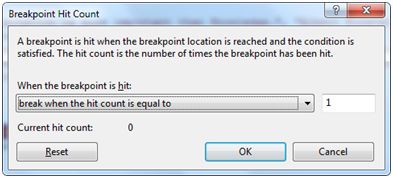
O menu Filtro permite definir um filtro para um mecanismo, processo, thread específico ou qualquer combinação à qual aplicar pontos de interrupção.
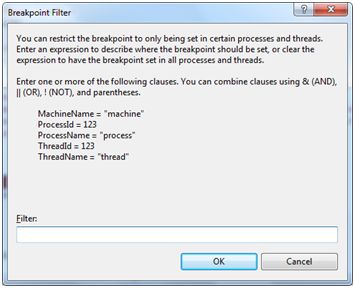
O menu When Hit permite especificar ações quando um ponto de interrupção é atingido.
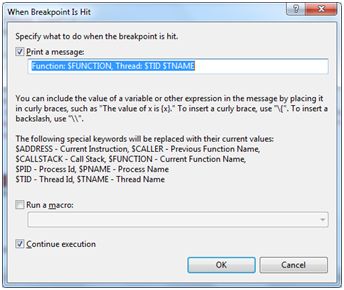
O Visual Studio fornece as seguintes janelas de depuração, cada uma exibindo algumas informações do programa. A tabela a seguir lista algumas janelas:
| janela | descrever |
|---|---|
| direto | Exibir variáveis e expressões. |
| automático | Exibe todas as variáveis atuais e seu estado anterior. |
| local | Exibe todas as variáveis do contexto atual. |
| observar | Exiba variáveis de até quatro coleções diferentes. |
| pilha de chamadas | Exiba todos os métodos na pilha de chamadas. |
| fio | Exibir e controlar threads. |